Przyspieszenie myszy jest szkodliwe dla strzelców wyczynowych i Marvel Rivals nie jest wyjątkiem. Gra niestety domyślnie ustawia przyspieszenie myszy, bez możliwości przełączania w grze. Oto jak to wyłączyć:
Wyłączanie przyspieszenia myszy w Marvel Rivals
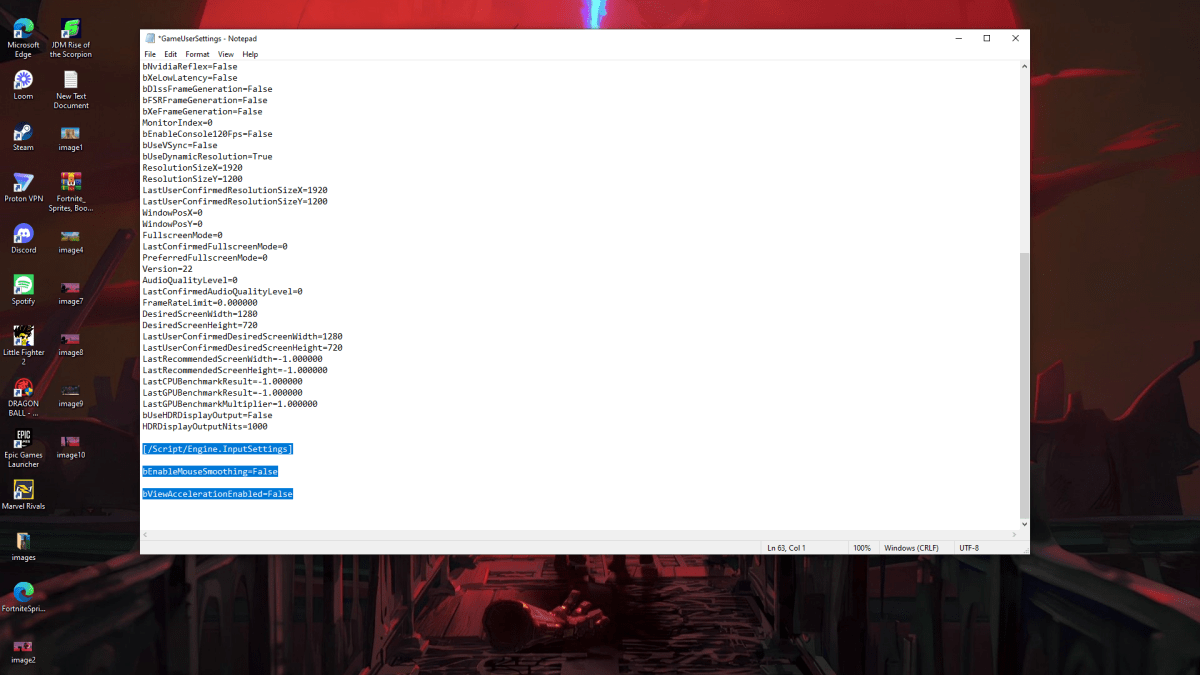
Ponieważ w grze brakuje opcji w grze, musisz edytować plik konfiguracyjny. Wykonaj te proste kroki:
- Naciśnij klawisz Windows R, wpisz
%localappdata%i naciśnij Enter. - Zlokalizuj folder „Marvel”, a następnie przejdź do „MarvelSavedConfigWindows”.
- Otwórz plik „GameUserSettings.ini” za pomocą Notatnika (lub preferowanego edytora tekstu).
- Dodaj następujące wiersze na końcu pliku:
[/Script/Engine.InputSettings]
bEnableMouseSmoothing=False
bViewAccelerationEnabled=False- Zapisz (Ctrl S), zamknij plik, kliknij go prawym przyciskiem myszy, wybierz „Właściwości”, zaznacz „Tylko do odczytu”, a następnie kliknij „Zastosuj” i „OK”.
To wyłącza przyspieszanie myszy w grze. Aby uzyskać optymalne wyniki, wyłącz ją również w systemie Windows:
Wyłączanie przyspieszania myszy w systemie Windows
- W pasku wyszukiwania systemu Windows wpisz „Mysz” i wybierz „Ustawienia myszy”.
- Kliknij „Dodatkowe opcje myszy” w prawym górnym rogu.
- Przejdź do zakładki „Opcje wskaźnika”.
- Odznacz opcję „Zwiększ precyzję wskaźnika”.
- Kliknij „Zastosuj” i „OK”.
Po wyłączeniu przyspieszania myszy zarówno w grze, jak i w systemie Windows, celowanie zostanie znacznie poprawione dzięki stałej czułości. Pozwala to rozwinąć pamięć mięśniową i usprawnić rozgrywkę.
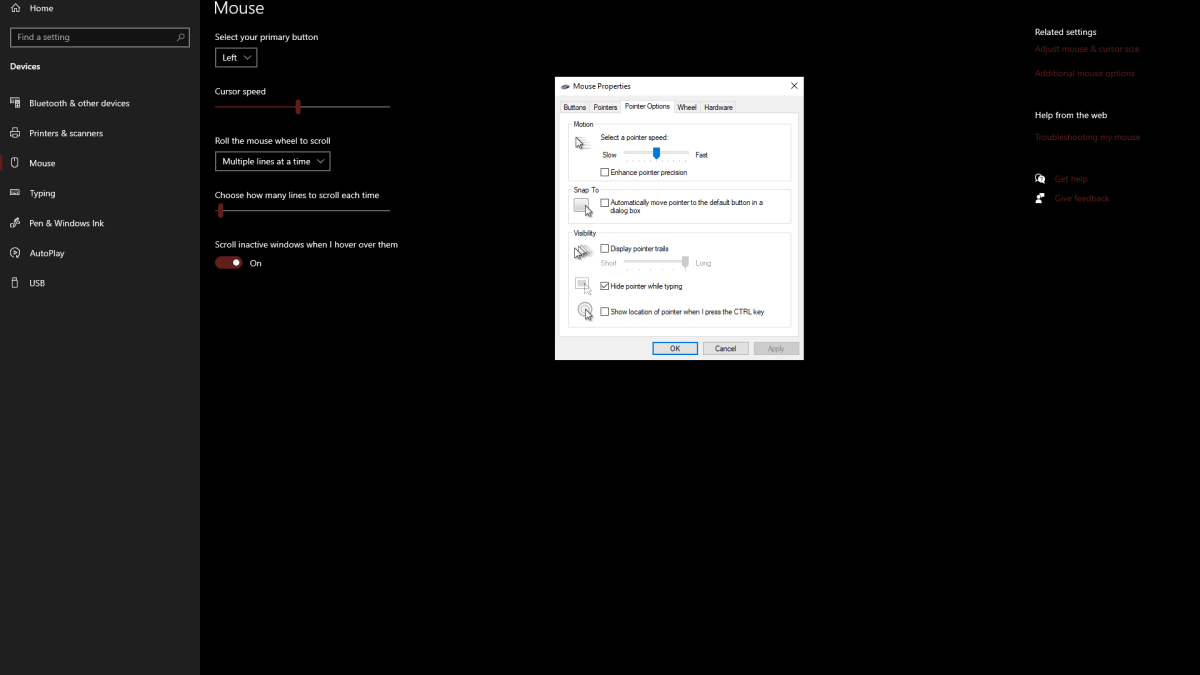
Zrozumienie przyspieszenia myszy
Przyspieszenie myszy dynamicznie dostosowuje czułość w oparciu o prędkość ruchu myszy. Szybsze ruchy skutkują wyższą czułością, wolniejsze ruchy mniejszą czułością. Chociaż jest to wygodne w powszechnym użyciu, ta niespójność jest główną wadą strzelanek takich jak Marvel Rivals. Stała wrażliwość ma kluczowe znaczenie dla budowania pamięci mięśniowej i poprawy dokładności.
Teraz ciesz się bardziej responsywnym i precyzyjnym celowaniem w Marvel Rivals!
Marvel Rivals jest dostępny na PS5, PC i Xbox Series X|S.







![Taffy Tales [v1.07.3a]](https://imgs.xfsxw.com/uploads/32/1719554710667e529623764.jpg)











